Comment afficher les dates de dernière modification (suppression) des emails dans Outlook ?
Normalement, nous pouvons voir les dates de réception des emails dans la liste des emails comme le montre la capture d'écran ci-dessous. Mais comment afficher les dates de dernière modification des emails dans Outlook ? Et que faire si vous souhaitez afficher les dates de suppression des emails supprimés dans Outlook ? Essayez les solutions suivantes :
Afficher la date de dernière modification ou de suppression d'un email dans Outlook

Afficher la date de dernière modification ou de suppression d'un email dans Outlook
Pour afficher la date de dernière modification ou de suppression d'un email spécifique dans Outlook, procédez comme suit :
1. Passez à la vue "Mail", ouvrez le dossier contenant l'email spécifié, puis cliquez pour sélectionner l'email dans la liste des emails.
Remarque : Pour afficher la date de suppression d'un email supprimé, veuillez sélectionner cet email dans les "Éléments supprimés" dossier.
2. Appuyez simultanément sur les touches "Alt" + "Entrée" pour ouvrir la boîte de dialogue Propriétés (email), et vous obtiendrez la date de dernière modification. Voir la capture d'écran :
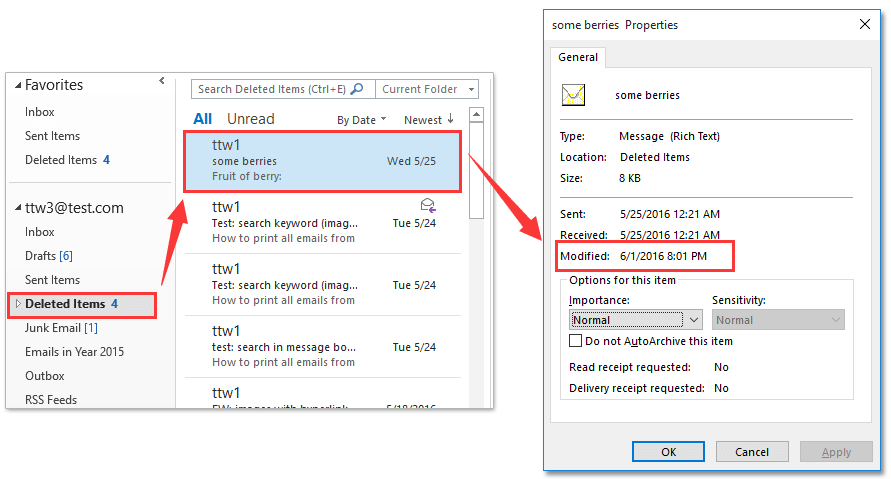
Remarque: Lorsque vous supprimez des emails dans un compte Exchange ou IMAP, leurs dates de dernière modification changeront à l'heure où vous les supprimez. Cependant, les dates de dernière modification des emails dans les comptes POP ne changeront pas lors de la suppression, donc vous ne pourrez pas voir la date de suppression des emails supprimés dans les comptes POP.
Rechercher et supprimer rapidement les emails en double dans Outlook
Avec Kutools pour Outlook’s "Emails en double" fonctionnalité, vous pouvez rapidement les trouver et les supprimer de plusieurs dossiers de courrier, ou trouver et supprimer tous les doublons des éléments sélectionnés en deux clics dans Outlook.

Afficher toutes les dates de dernière modification ou de suppression des emails dans un dossier dans Outlook
Pour afficher toutes les dates de dernière modification ou de suppression des emails dans un dossier de courrier dans Outlook, procédez comme suit :
1. Passez à la vue "Mail", ouvrez le dossier de courrier où vous souhaitez afficher les dates de dernière modification des emails.
Remarque : Pour afficher toutes les dates de suppression des emails supprimés, veuillez ouvrir le dossier "Éléments supprimés".
2. Cliquez sur "Affichage" > "Paramètres d'affichage".
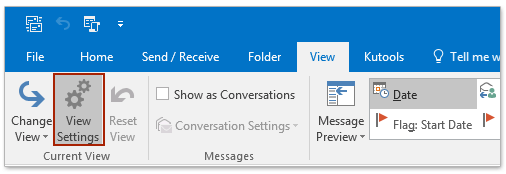
3. Dans la boîte de dialogue "Paramètres d'affichage avancés" qui s'ouvre, veuillez cliquer sur le bouton "Colonnes".

4. Maintenant, dans la boîte de dialogue "Afficher les colonnes", veuillez (voir la capture d'écran ci-dessous) :
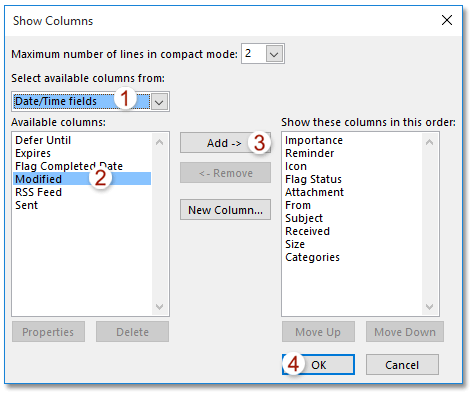
(1) Sélectionnez les "Champs Date/Heure" dans la liste déroulante "Sélectionner les colonnes disponibles" ;
(2) Cliquez pour mettre en surbrillance "Modifié" dans la section "Colonnes disponibles" ;
(3) Cliquez sur le bouton "Ajouter". (Remarque : Après avoir ajouté "Modifié" à la section "Afficher ces colonnes dans cet ordre", vous pouvez modifier la position de "Modifié" en cliquant sur le bouton "Déplacer vers le haut" ou "Déplacer vers le bas".)
(4) Cliquez sur le OK bouton.
5. Maintenant, retournez à la boîte de dialogue Paramètres d'affichage avancés, cliquez sur le bouton "OK" pour enregistrer les paramètres.
6. Ensuite, veuillez fermer le Volet de lecture en cliquant sur "Affichage" > "Volet de lecture" > "Désactivé".
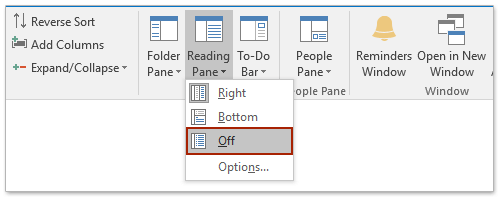
Maintenant, vous verrez toutes les dates de modification ou de suppression des emails dans la colonne "Modifié". Voir la capture d'écran :

Remarque: Lorsque vous supprimez des emails dans des comptes Exchange ou IMAP, leurs dates de dernière modification changeront à l'heure où vous les supprimez. Cependant, les dates de dernière modification des emails dans les comptes POP ne changeront pas lors de la suppression, donc vous ne pourrez pas voir la date de suppression des emails supprimés dans les comptes POP.
Articles connexes
Archiver les emails par date de réception/modification dans Outlook
Trier les éléments de courrier supprimés par date de suppression dans Outlook
Supprimer tous les emails provenant de la même adresse d'expéditeur dans Outlook
Meilleurs outils de productivité pour Office
Dernière nouvelle : Kutools pour Outlook lance sa version gratuite !
Découvrez le tout nouveau Kutools pour Outlook avec plus de100 fonctionnalités incroyables ! Cliquez pour télécharger dès maintenant !
📧 Automatisation des E-mails : Réponse automatique (disponible pour POP et IMAP) / Programmer l’envoi d’un e-mail / CC/BCC automatique par règle lors de l’envoi / Transfert automatique (règle avancée) / Ajouter automatiquement une salutation / Diviser automatiquement les e-mails multi-destinataires en messages individuels ...
📨 Gestion des E-mails : Rappeler lemail / Bloquer les e-mails frauduleux par objet et autres critères / Supprimer les doublons / Recherche Avancée / Organiser les dossiers ...
📁 Pièces jointes Pro : Enregistrement en lot / Détachement en lot / Compression en lot / Enregistrer automatiquement / Détachement automatique / Compression automatique ...
🌟 Interface magique : 😊Plus d’emojis élégants et amusants / Vous rappelle lorsque des e-mails importants arrivent / Réduire Outlook au lieu de fermer ...
👍 Fonctions en un clic : Répondre à tous avec pièces jointes / E-mails anti-phishing / 🕘Afficher le fuseau horaire de l’expéditeur ...
👩🏼🤝👩🏻 Contacts & Calendrier : Ajouter en lot des contacts à partir des e-mails sélectionnés / Diviser un groupe de contacts en groupes individuels / Supprimer le rappel d’anniversaire ...
Utilisez Kutools dans votre langue préférée – prend en charge l’Anglais, l’Espagnol, l’Allemand, le Français, le Chinois et plus de40 autres !


🚀 Téléchargement en un clic — Obtenez tous les compléments Office
Recommandé vivement : Kutools pour Office (5-en-1)
Un clic pour télécharger cinq installateurs en une seule fois — Kutools pour Excel, Outlook, Word, PowerPoint et Office Tab Pro. Cliquez pour télécharger dès maintenant !
- ✅ Praticité en un clic : téléchargez les cinq packages d’installation en une seule action.
- 🚀 Prêt pour toutes les tâches Office : installez les compléments dont vous avez besoin, quand vous en avez besoin.
- 🧰 Inclus : Kutools pour Excel / Kutools pour Outlook / Kutools pour Word / Office Tab Pro / Kutools pour PowerPoint